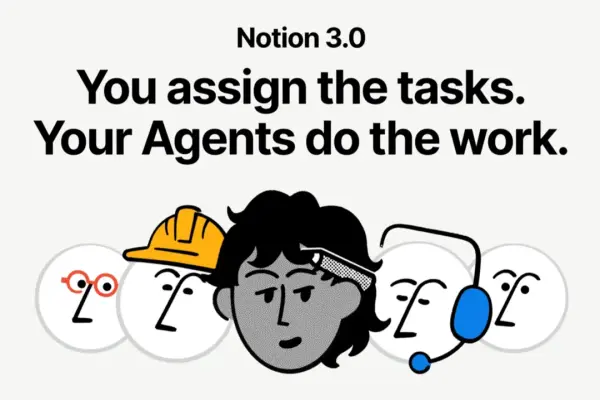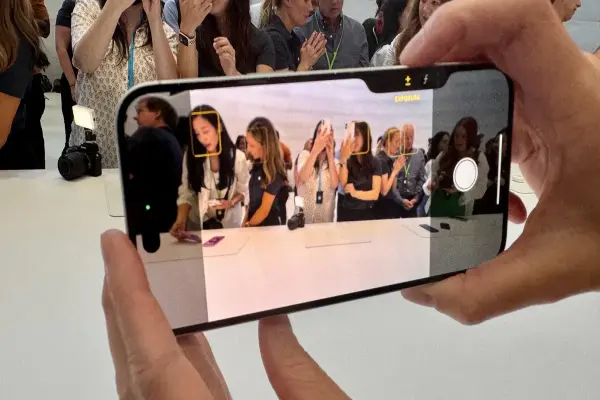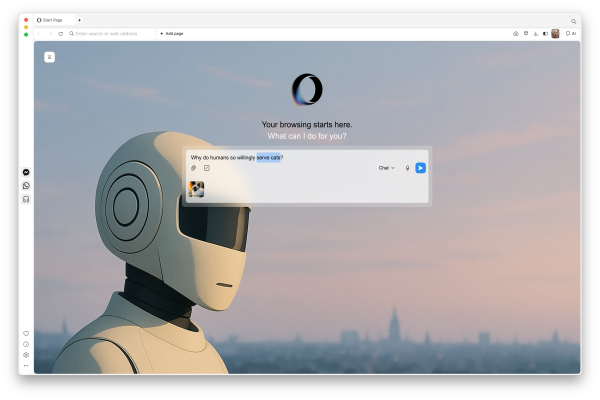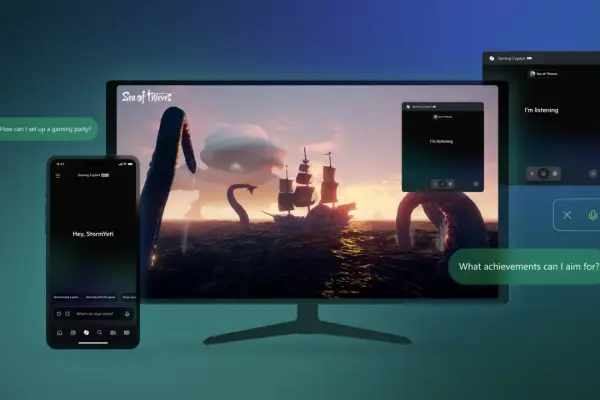Cách Kiểm tra Card Đồ họa (GPU) trong Máy tính Windows: 3 Phương pháp Nhanh nhất
Việc biết chính xác loại card đồ họa (GPU) đang được cài đặt trong PC là vô cùng quan trọng, đặc biệt khi bạn cần khắc phục các lỗi về hiển thị, cập nhật driver, hoặc đang cân nhắc nâng cấp linh kiện. GPU là bộ não xử lý hình ảnh, và việc xác định được mẫu card (như NVIDIA GeForce RTX 4070 hay AMD Radeon RX 7900) sẽ giúp bạn tìm kiếm thông tin hỗ trợ chính xác.

Trình quản lý tác vụ Windows cho bạn biết GPU nào đang có trong hệ thống của bạn.
Dưới đây là ba phương pháp đơn giản nhất để kiểm tra GPU của bạn trên Windows, ngay cả khi bạn là người dùng mới.
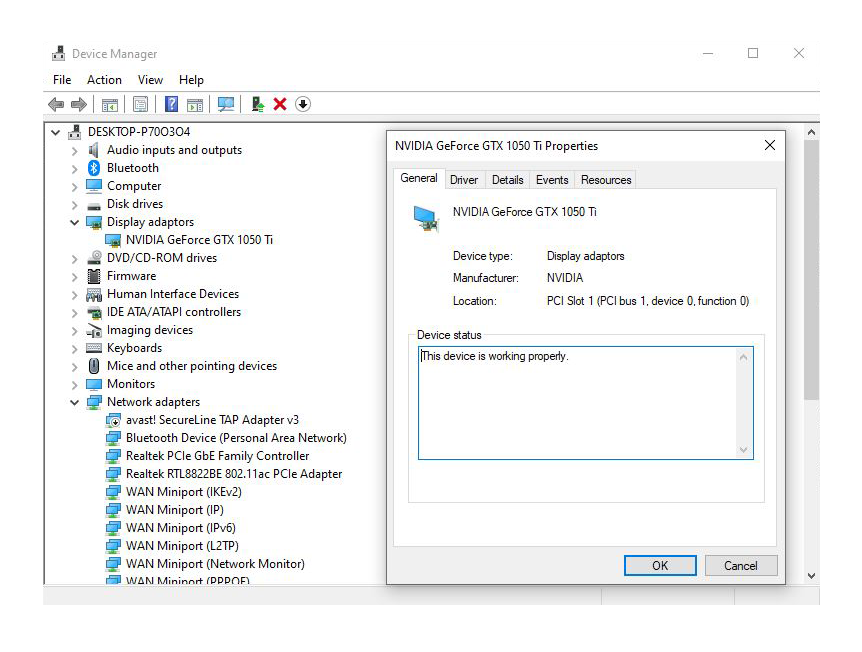
1. Phương pháp Nhanh nhất: Sử dụng Task Manager
Đây là cách nhanh nhất và phổ biến nhất để tìm thông tin về GPU của bạn mà không cần cài đặt thêm phần mềm nào.
Bước 1: Nhấn tổ hợp phím Ctrl + Shift + Esc để mở Task Manager (Trình quản lý Tác vụ) ngay lập tức.
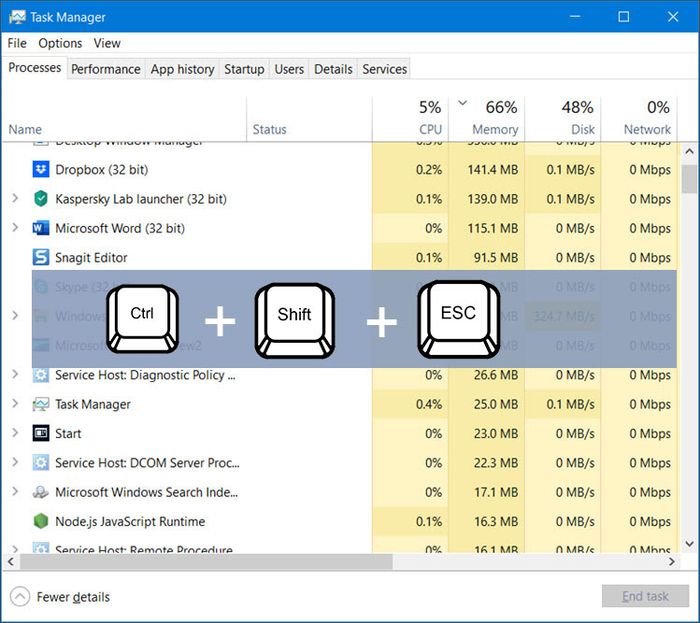
Bước 2: Chuyển sang tab Performance (Hiệu suất).
Bước 3: Tìm và nhấp vào mục GPU.
Ngay tại cửa sổ này, bạn sẽ thấy tên đầy đủ của card đồ họa được liệt kê ở góc trên bên phải, cùng với các thông tin hữu ích khác như mức độ sử dụng hiện tại và dung lượng Dedicated GPU Memory (VRAM).
2. Phương pháp Truyền thống: Dùng Device Manager
Device Manager (Trình quản lý Thiết bị) là công cụ tích hợp trong Windows, cung cấp thông tin về tất cả phần cứng đang được cài đặt.
Bước 1: Nhấp chuột phải vào nút Start (Bắt đầu) trên thanh tác vụ.
Bước 2: Chọn Device Manager từ menu hiện ra.
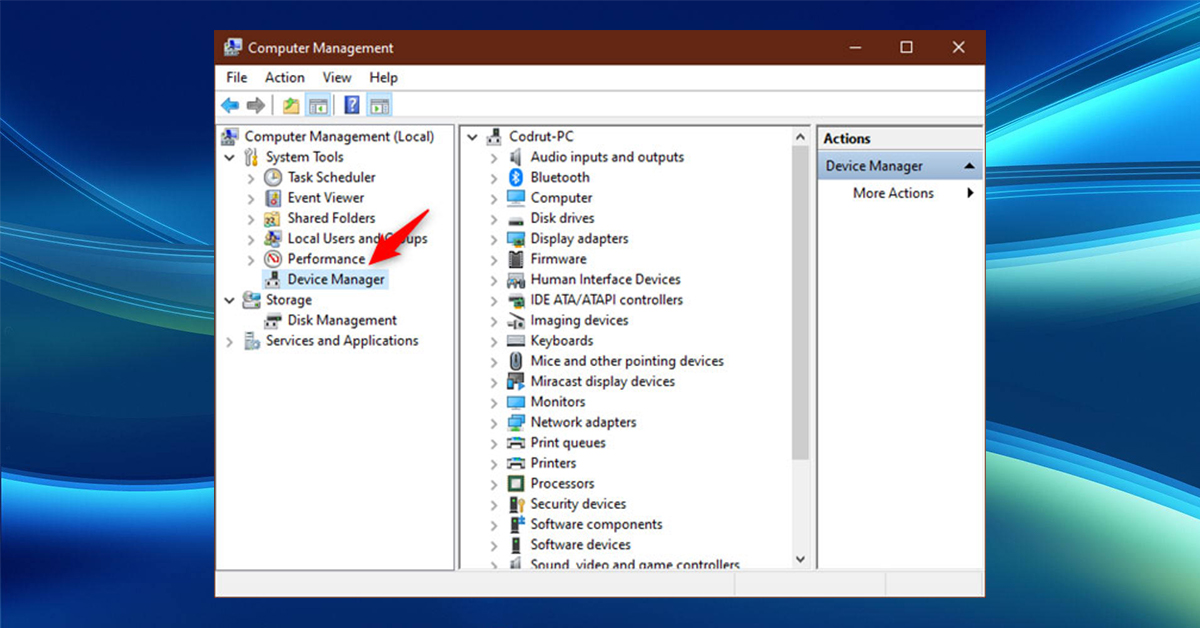
Bước 3: Tìm mục Display adapters (Bộ điều hợp màn hình) và nhấp vào mũi tên bên cạnh để mở rộng.
Bạn sẽ thấy tên card đồ họa được liệt kê ở đây. Nếu bạn cần thêm thông tin như nhà sản xuất driver hoặc chi tiết mô hình, hãy nhấp chuột phải vào tên GPU và chọn Properties (Thuộc tính).
3. Dành cho Trường hợp Đặc biệt: Khi máy tính không Khởi động
Nếu máy tính của bạn không thể khởi động được, việc kiểm tra phần mềm là vô ích. Bài viết gợi ý các phương pháp vật lý sau:
Đối với Laptop: Kiểm tra sách hướng dẫn đi kèm, hộp đóng gói ban đầu, hoặc tìm kiếm số hiệu mẫu (model number) của laptop trên internet. Thông tin về GPU thường được ghi trong thông số kỹ thuật. Một số laptop cũng có sticker (nhãn dán) nhỏ ghi thông tin cấu hình cơ bản.
Đối với Desktop (PC để bàn): Bạn có thể mở thùng máy (sau khi đã tắt nguồn và rút dây điện) để kiểm tra trực tiếp. Card đồ họa rời là một tấm bảng mạch lớn cắm vào khe cắm trên bo mạch chủ, thường nằm gần các cổng kết nối màn hình (HDMI/DisplayPort) ở mặt sau. Tên nhà sản xuất (ví dụ: ASUS, Gigabyte) và số hiệu mô hình chính xác thường được ghi trên tem dán hoặc vỏ card.
Bằng cách biết chính xác GPU mình đang sở hữu, bạn sẽ dễ dàng khắc phục sự cố, cài đặt driver mới nhất, hoặc xác định khả năng chơi game/xử lý đồ họa của hệ thống.